


最近有不少用户都安装了Windows11的系统,可是目前流露出来的版本都只有英文版,有些用户在进入系统之后安装中文包发现有部分语音功能没有安装成功,并且提示错误代码0x800F0950,这要怎么办呢?
Win11电脑添加语言包失败错误代码0x800F0950怎么解决,具体操作步骤如下:
型号:台式电脑
系统:WIN11系统
软件:Windows11系统
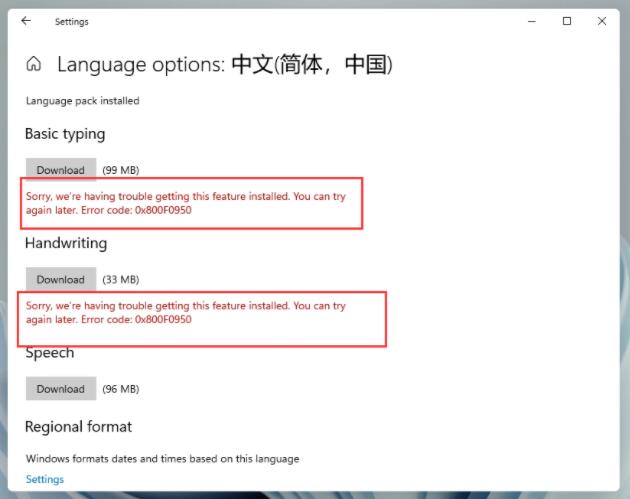 2
1、首先我们按住键盘 win + r 键启动运行,并输入:regedit 启动注册表。
2
1、首先我们按住键盘 win + r 键启动运行,并输入:regedit 启动注册表。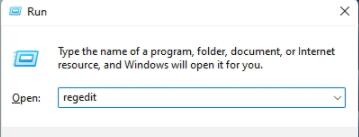 3
2、可以直接在搜索框中输入:计算机\HKEY_LOCAL_MACHINE\SOFTWARE\Policies\Microsoft\Windows Defender或者自己打开列表查询。
3
2、可以直接在搜索框中输入:计算机\HKEY_LOCAL_MACHINE\SOFTWARE\Policies\Microsoft\Windows Defender或者自己打开列表查询。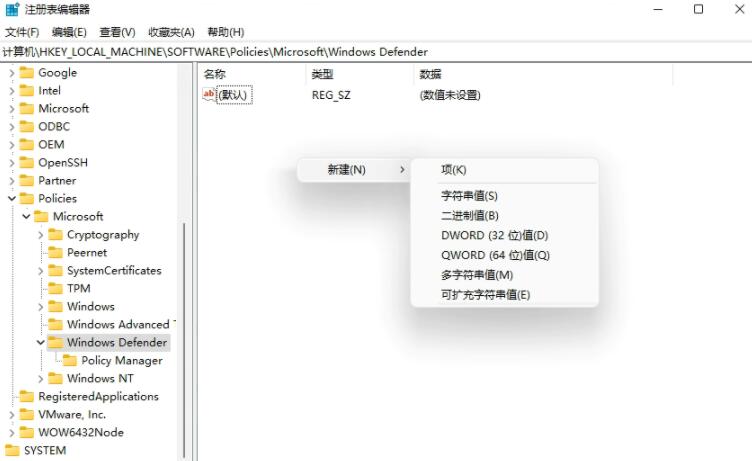 4
3、选中Windows Defender在右侧空白处右键新建一个DWORD(32位)值。
4
3、选中Windows Defender在右侧空白处右键新建一个DWORD(32位)值。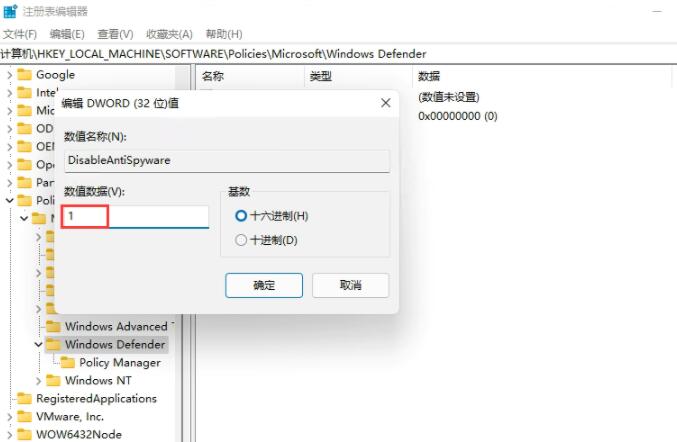 6
5、之后我们在桌面打开设置。
6
5、之后我们在桌面打开设置。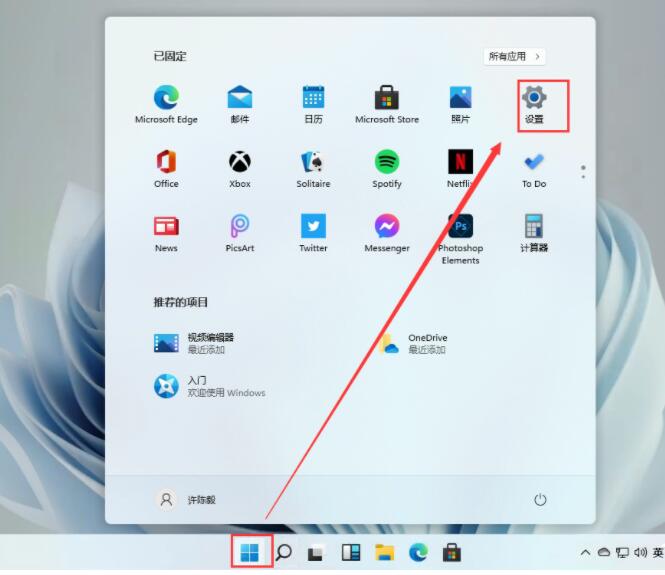 7
6、进入设置搜索defender点击进入防火墙设置。
7
6、进入设置搜索defender点击进入防火墙设置。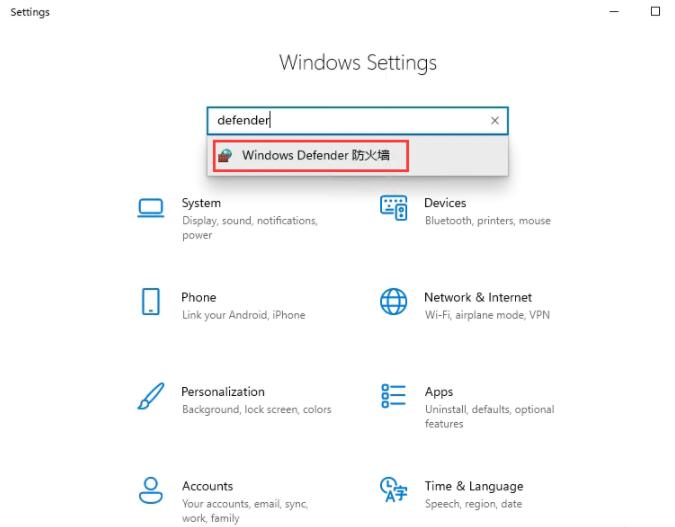 8
7、点击启用或关闭Windows defender防火墙。
8
7、点击启用或关闭Windows defender防火墙。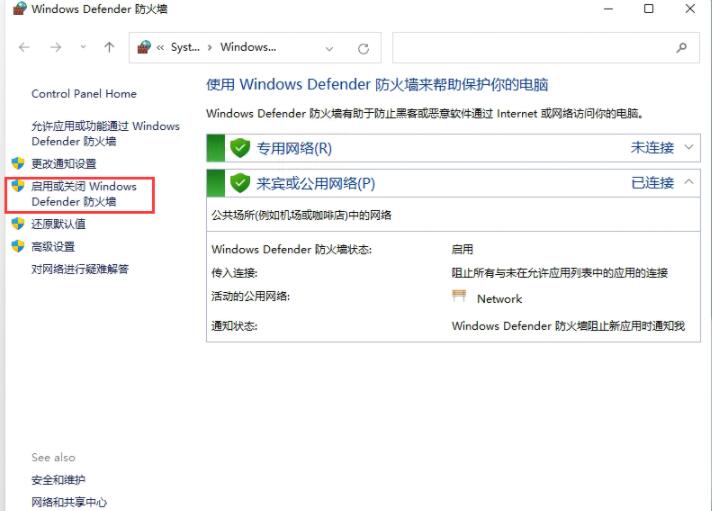 9
8、这里将我们的防火墙全部关闭。再次安装语言包就可以了!
9
8、这里将我们的防火墙全部关闭。再次安装语言包就可以了!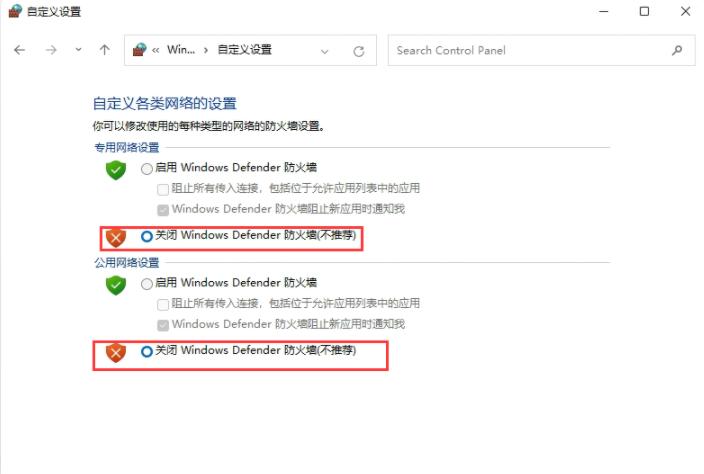 END
END
注意:部分用户设置完毕后仍无法安装,是因为由于测试版微软并未正在的放中文语言包,所以无法下载。